C# — язык для разработки .NET приложений от Microsoft. Если название последней фирмы Вас не испугало и всё-таки нужно писать эти приложения — можно делать это в любимой ОС. В статье рассмотрен необходимый софт, а также создаётся первая программа.
Почти все знают, что .NET — платформа, разработанная компанией Microsoft, а эта корпорация ничего не делает задаром… Итак, язык C#. Хммм, странно, почему же он так напоминает Java? Ладно, проехали… Будем надеяться, что M$ заплатят за свои грехи. Но иногда даже заядлым линуксоидам приходиться программировать на этом языке. Не лезть же для этого в популярную проприетарную ОС?
В этом случае нам на помощь приходит проект Mono. Вот, что про него пишут на официальном сайте:
Mono provides the necessary software to develop and run .NET client and server applications on Linux, Solaris, Mac OS X, Windows, and Unix.
То есть это тот набор утилит, что нам нужен. Собранные пакеты есть почти для всех популярных дистрибутивов Linux, либо сразу входят в набор дополнительного (но не установленного) софта. Итак, скачать Mono можно со странички http://www.mono-project.com/Downloads. Если готового пакета для нужного дистрибутива нет — то можно собрать Mono из исходного кода. Правда, компилируется он довольно долго.
C++ 01 01. Компиляция и запуск программы в Linux.
После установки Mono мы уже можем успешно запускать .NET-приложения. Даже те, которые были написаны в Windows и имеют расширение .ехе. Но радоваться тут нечему — приложения “летают” со скоростью эмулятора. Хотя, под Windows скорость их работы примерно такая же 🙂
Разработчики Mono обещали нам также возможность разработки приложений. Но где же она? Mono — чисто консольное приложение и предназначено для запуска .NET программ. А возможность разработки заключается в том, что в комплект входит ещё и компилятор C#. Никакой удобной IDE для разработки в пакете нет.
Это не понравится девелоперам, которые уже успели попользовать проприетарную Visual Studio. Но в Linux даже из безвыходных ситуаций всегда найдётся выход! 🙂
Удобная IDE для разработки С# приложений есть! И она называется MonoDevelop. Эта среда не входит в пакет Mono, так что качать и ставить её придётся отдельно. Скачать можно с официального сайта: http://www.monodevelop.com/Download. Надеюсь, с установкой у читателя проблем не возникнет.
Теперь создадим свой первый проект на С# под Linux. Для этого нужно запустить monodevelop. По медленной скорости загрузки этого приложения можно понять, что такое интерпретируемый язык… Эта среда так долго запускается только в первый раз. Во время этой загрузки она создаёт необходимые конфигурационные файлы, подготавливает систему к работе. В последующие разы IDE будет грузиться немного быстрее.
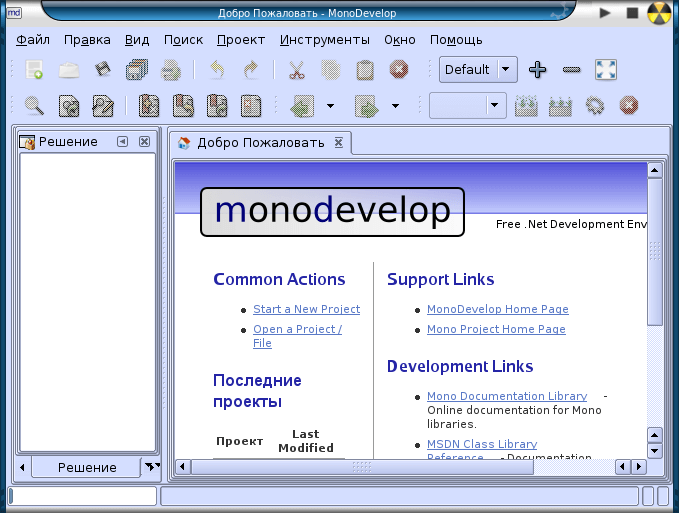
Итак, создадим новый проект. Это можно сделать либо кликнув по ссылке “Start a New Project” в окне приветствия, либо в меню “Файл” -> “Новый проект”. По умолчанию выбран “Консольный проект”. Так как это наше первое приложение — его и выбираем. В качестве названия я ввел “hello”, название решения выставилось автоматически.
Язык Си: компиляция в Visual Studio Code ПРОСТО
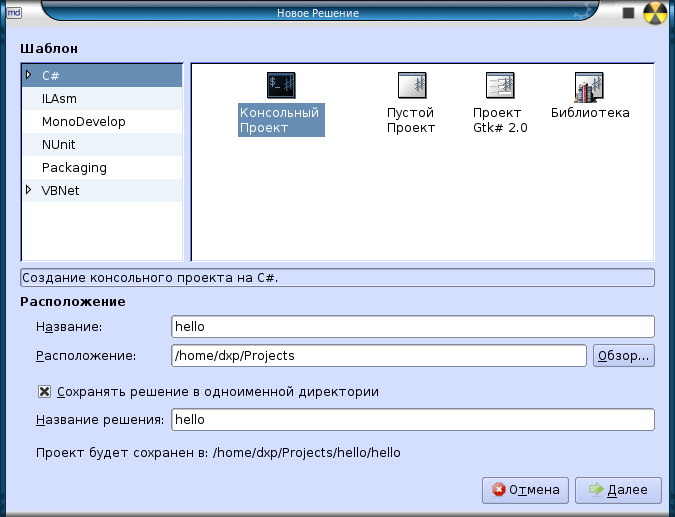
После этого появится диалог “Project Features”. Пока там можно ничего не выбирать (ну, или “Unix integration” наконец 🙂 ). Кликаем “ОК” — и код минимального приложения создан:
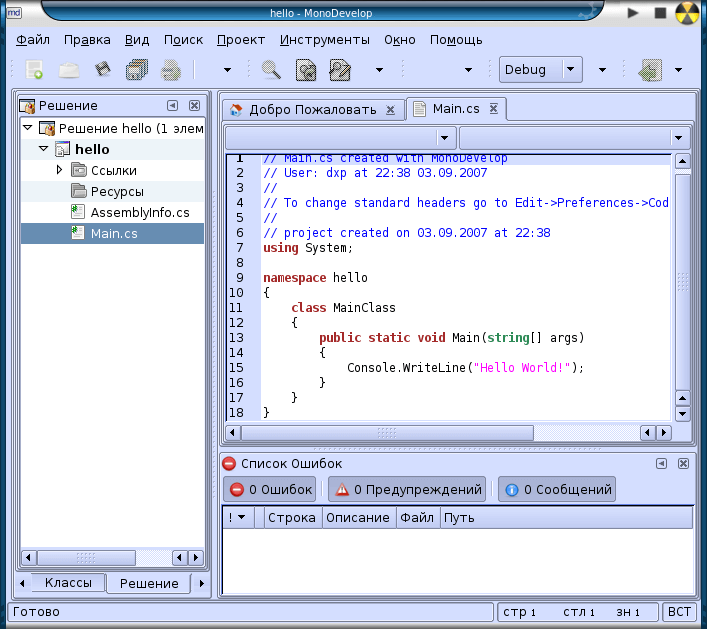
Допишем чуть-чуть кода, чтобы наше приложение еще и читало какие-нибудь данные из консоли и выводило ткуда что-то. Код заменим на:
// Main.cs created with MonoDevelop // User: dxp at 20:25 Z03.09.2007 // project created on 03.09.2007 at 20:25 using System; namespace hello class Student private string Name, Group; private sbyte Age; public void AddToUniversity(string Name, string Group, sbyte Age) this.Name = Name; this.Group = Group; this.Age = Age; > public void Write() Console.WriteLine( «nYour name is nYou in groupnand your age is :)», this.Name, this.Group, this.Age ); > > class MainClass public static void Main(string[] args) Console.WriteLine(«Hello! What is your name?»); Student Me = new Student(); string par1 = Console.ReadLine(); Console.WriteLine(«OK.
How old are you?»); sbyte par2 = sbyte.Parse( Console.ReadLine() ); Console.WriteLine(«And what is your group?»); string par3 = Console.ReadLine(); Me.AddToUniversity(par1, par3, par2); Me.Write(); Console.ReadKey(); > > >
После этого сохраняем файл (тандартный хоткей Ctrl+S — рабочий) и компилируем программу. Это можно сделать либо при помощи меню “Проект” -> “Простроение hello” / “Построение решения”, либо при помощи соответствующей кнопки на панели инструментов, либо ещё удобнее — по клавише F7. После этого в журнале построения должно появиться сообщение об успешной сборке.
Как видно, MonoDelvelop вполне функциональная и удобная среда. В ней уже можно с комфортом разрабатывать приложения. Порадовала относительно хорошая русская локализация — даже сообщения компилятора выводятся на русском языке. Большое количество настроек порадует любого девелопера. Также среда может помочь создать архив с новоразработанным приложением.
Причём, сделать как версию с исходными кодами, так и с бинарными файлами. Отучают нас от консоли, балуют! 🙂
Ещё одной приятной фишкой среды было автодополнение функций. При введении символа “.”(точка) после объекта какого-нибудь класса во всплывающем окошке отображаются все методы и свойства этого класса, будь то встроенный или только что написанный класс. Причём, можно использовать клавиши стрелок для навигации по этому списку и по каждой функции будет отображено краткое описание (если таковое имеется). Также можно продолжать вводить имя нужной функции с клавиатуры — тогда поиск в окне-подсказке будет совершён автоматически:
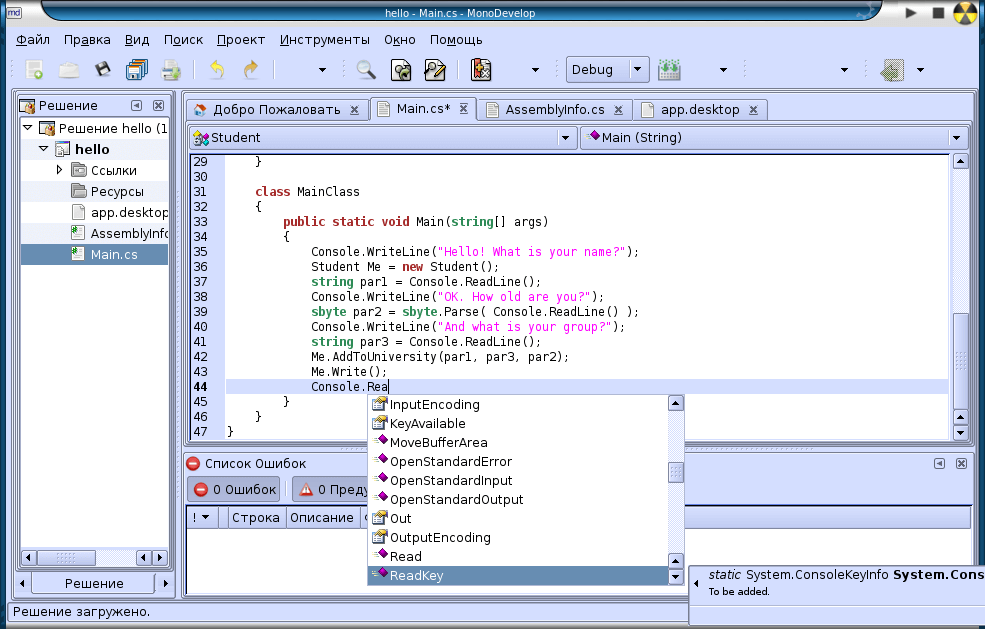
В целом эта IDE оставляет приятные ощущения. И это не смотря на очень раннюю версию (0.15). Уже виднеются кроссплатформенные конкуренты Visual Studio от MS! 🙂 Но некоторые жизненно важные возможности пока не реализованы. Например, отладка. Если нужно написать небольшое приложение — то можно его написать и без отладки.
Но писать серьёзные коммерческие приложения в этой среде пока будет трудновато. Остаётся лишь надеяться, что разработчики не заставят нас долго ждать и уже в ближайших версиях пошаговая отладка появится.
Теперь запустим нашу программу. Если сделать это при помощи кнопки “Запустить” (F5), то программа обругает нас, мол “Unhandled Exception: System.ArgumentNullException: Argument cannot be null…” Это происходит потому, что в поле “Возраст” мы должны были ввести число, а программа автоматически подставила значение null.
Чтоб ощутить, что мы написали реально рабочее приложение запустим его вручную. Для этого нужно перейти в каталог проекта. Потом в нем в каталог ./bin/Debug/. И в этом каталоге уже будет лежать наше готовое кроссплатформенное приложение. Можем запустить его при помощи mono и посмотреть результат:
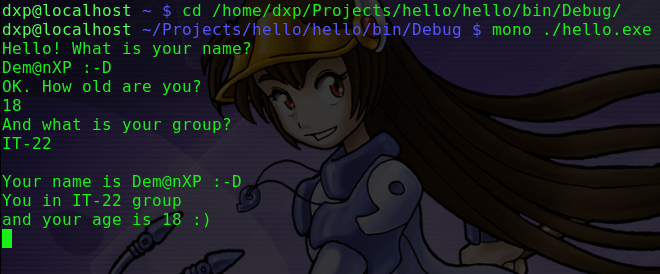
- Инкапсуляция (скрытие полей объекта от других классов) — напрямую обращаться к свойствам объекта Me нельзя, компилятор выдаст ошибку. Для обращений к этим полям нужно использовать специальные доступные функции (API — Application Prorgramm Interface). Конкретно в данном примере это функции AddToUniversity и Write.
- Полиморфизм (возможность использования одинаковых имён). А именно, в функцию AddToUniversity передаются переменные, соответствующие классовым; вывод данных — функция Write.
- Наследование (в примере использовано не было). В остальном исходный код должен быть понятен, так как приложеньице совсем маленькое. Однако даже маленькоее приложение может быть революционным шагом в истории! Ведь теперь для разработки приложений даже на C# вовсе не обязательно использовать Windows…
- ОС : Gentoo Linux 2007.0
- Браузер : Mozilla Firefox 2.0.0.6
- Файловый менеджер : Midnight Commander 4.6.1 с набором патчей
- Эмулятор терминала : Konsole 1.6.6 (просвечивается картинка на рабочем столе)
- Текстовый редактор : GVim 7.1 (он же использовался для подсвечивания синтаксиса C# в материале)
- Графический редактор : Gimp 2.4.0
- Оконный менеджер : KDE 3.5.7
- Mono 1.2.4
- MonoDevelop 0.15
Other Linux
- GUI · Tiny desktop GUI application in PHP — 2 MB is enough
- GUI · Nuklear+ — tiny crossplatform GUI
- GUI · Nuklear+ library
- Console · dxTarRead
- Low level programming · Read TAR-file in 26 lines of Ansi-C code
2007-09-04 RUSSIAN
russian tools console linux c#
Источник: dexp.in
Разработка под linux c
Это краткое руководство объясняет, как компилировать и запускать программы на Си/Си++ в операционной системе GNU/Linux.
Если вы студент или новый пользователь Linux, который переходит с платформы Microsoft, то вам может быть интересно, как запускать программы на Си или Си++ в дистрибутиве Linux. Мы должны понимать, что компиляция и запуск кода на платформах Linux немного отличается от Windows.
Установка необходимых инструментов
Как вы, наверное, уже понимаете, для запуска кода нужно установить необходимые инструменты и компиляторы для работы. Ниже мы опишем как установить все инструменты разработки в Linux. Для работы и тестирования у нас должен быть сервер с Linux. Лучший вариант — это VPS. В зависимости от географии проекта обычно выбирают две страны для серверов — VPS США и VPS России.
В этом кратком руководстве мы обсудим, как установить средства разработки в такие дистрибутивы Linux, как Arch Linux, CentOS, RHEL, Fedora, Debian, Ubuntu, openSUSE и др.
Эти средства разработки включают в себя все необходимые приложения, такие как компиляторы GNU GCC C/C++, make, отладчики, man-страницы и другие, которые необходимы для компиляции и сборки нового программного обеспечения и пакетов. Инструменты разработчика могут быть установлены как по отдельности, так и все сразу. Мы собираемся установить все сразу, чтобы нам было намного проще работать.
Установка в Arch Linux

Для установки средств разработки в Arch Linux и его дистрибутивов, таких как Antergos, Manjaro Linux, просто запустите: Вышеуказанная команда установит следующие пакеты в ваши системы на базе Arch: Просто нажми ENTER, чтобы установить их все. Если вы хотите установить пакет в определенную группу пакетов, просто введите его номер и нажмите ENTER, чтобы продолжить установку.
Установка средств разработки в RHEL, CentOS
- autoconf
- automake
- bison
- byacc
- cscope
- ctags
- diffstat
- doxygen
- elfutils
- flex
- gcc/gcc-c++/gcc-gfortran
- git
- indent
- intltool
- libtool
- patch
- patchutils
- rcs
- subversion
- swig

Установка инструментов разработки в Debian, Ubuntu и дистрибутивы
Для установки необходимых инструментов разработчика в системах на базе DEB, запустите:
Эта команда предоставит все необходимые пакеты для настройки среды разработки в Debian, Ubuntu и его дистрибутивов.
- binutils
- cpp
- gcc-5-locales
- g++-multilib
- g++-5-multilib
- gcc-5-doc
- gcc-multilib
- autoconf
- automake
- libtool
- flex
- bison
- gdb
- gcc-doc
- gcc-5-multilib
- and many.

Теперь у Вас есть необходимые средства разработки для создания программного обеспечения в Linux.
Скрипт Mangi
Если Вам не нравится метод установки средств разработки выше, есть также скрипт под названием «сценарий манги» (mangi), доступный для легкой настройки среды разработки в DEB-системах, таких как Ubuntu, Linux Mint и других производных Ubuntu.
После свежей установки Ubuntu возьмите этот скрипт из репозитория GitHub, сделайте его исполняемым и начните установку всех необходимых инструментов и пакетов для настройки полной среды разработки. Вам не нужно устанавливать инструменты один за другим.
Этот скрипт установит следующие среды разработки и инструменты на вашу систему Linux:
- Node.js
- NVM
- NPM
- Nodemon
- MongoDB
- Forever
- git
- grunt
- bower
- vim
- Maven
- Loopback
- curl
- python
- jre/jdk
- gimp
- zip unzip and rar tools
- filezilla
- tlp
- erlang
- xpad sticky notes
- cpu checker
- kvm acceleration
- Calibre Ebook Reader (I often use it to read programming books
- Dict – Ubuntu Dictionary Database and Client (CLI based)
Сначала установите следующее:
Скачайте скрипт манги, используя команду:
Извлеките загруженный архив:
Вышеуказанная команда распакует zip-файл в папку под названием mangi-script-master в вашей текущей рабочей директории. Перейдите в каталог и сделайте скрипт исполняемым, используя следующие команды:
Наконец, запустите скрипт с помощью команды:

Пожалуйста, имейте в виду, что этот скрипт не полностью автоматизирован. Вам необходимо ответить на ряд вопросов «Да/Нет» для установки всех инструментов разработки.
Установка инструментов разработки в openSUSE/SUSE
Для настройки среды разработки в openSUSE и SUSE enterprise выполните следующие команды от имени root пользователя:
Проверка установки
Теперь проверим, были ли установлены средства разработки или нет. Для этого запустите:

Как видно из приведенного выше вывода, средства разработки были успешно установлены. Теперь можно начать разрабатывать свои приложения.
Настройка среды разработки
Скрипт под названием ‘mangi’ поможет вам настроить полное окружение в системах на базе Ubuntu.
Еще раз, после установки необходимых средств разработки проверить их можно с помощью одной из следующих команд:
Эти команды покажут путь установки и версию компилятора gcc.

Компиляция и запуск программ C, C++
Сначала посмотрим, как скомпилировать и запустить простую программу, написанную на языке Си.
Компиляция и запуск программ на C
Напишите свой код/программу в любимом редакторе CLI/GUI.
Я собираюсь написать свою программу на Си с помощью редактора nano.
Примечание. Вам необходимо использовать расширение .c для программ на Си или .cpp для программ на Си++.
Скопируйте/вставьте следующий код:

Нажмите Ctrl+O и Ctrl+X для сохранения и выхода из файла.
Чтобы скомпилировать программу, запустите:
Если в вашем коде/программе есть синтаксические или семантические ошибки, они будут отображены. Сначала необходимо их исправить, чтобы двигаться дальше. Если ошибки нет, то компилятор успешно сгенерирует исполняемый файл ostechnix в текущем рабочем каталоге.
Наконец, запустите программу с помощью команды:
Вы увидите вывод, как показано ниже:
Чтобы скомпилировать несколько исходных файлов (например, source1 и source2) в исполняемый файл, запустите:
Для разрешения предупреждений, необходима отладка символов на выходе:
Скомпилировать исходный код в инструкции ассемблера:
Скомпилировать исходный код без связывания:
Вышеприведенная команда создаст исполняемый файл под названием source.o.
Если ваша программа содержит математические функции:
За более подробной информацией обращайтесь к man-страницам (страницы руководства).
Компиляция и запуск программ на C++
Напишите вашу C++ программу в любом редакторе по вашему выбору и сохраните ее с расширением .cpp.
Пример простой C++ программы:
Чтобы скомпилировать эту программу на C++ в Linux, просто запустите:
Если ошибок не было, то можно запустить эту Си++ программу под Linux с помощью команды:
В качестве альтернативы мы можем скомпилировать приведенную выше программу на C++, используя команду «make«, как показано ниже.
Вы заметили? Я не использовал расширение .cpp в вышеприведенной команде для компиляции программы. Нет необходимости использовать расширение для компиляции Си++ программ с помощью команды make.
Запустите, используя команду:
За более подробной информацией обращайтесь к man-страницам.
Программирование на C# в Linux?

Будут ли работать и работать корректно IDE (полноценные версии) Visual Studio
Visual Studio — очень вряд ли, а вот C#-программы созданные в Visual Studio под линуксом запустить можно, с помощью Mono. Года примерно 2-3 назад я так и пытался делать, откровенно говоря, работа с программой собранной в VisualStudio (под виндой) и запущенной под Mono’й в линуксе, чем-то напоминало тестирование альфа-версии windows. Но сам факт, того, что оно запускалось и работало — на лицо. Не знаю, может быть сейчас что-то изменилось к лучшему.
Вместо VisualStudio, разработчики Mono предлагают Вам использовать MonoDevelop. На мой взгляд, сравнивать их не очень разумно, но последний тоже имеет полное право на жизнь.
Но вот вопрос, как обстоят дела с программированием на выше перечисленных языках в этой ОС?
Со всеми остальными языками, кроме C# — дела обстоят на мой взгляд, отлично. Хотя, говоря про C# — я имею в виду полноценную .NET-платформу, с винФормами, WPF и всей прочей дребеденью, к которой Вы возможно уже привыкли работая в VisualStudio/Windows.
PyCharm, SmartGit и другие проги
PyCharm — думаю да, это же от JetBrains штуковина? Все известные мне IDE их производства одинаково хорошо работаю и в Linux и в не Linux :))
Других «прог» там тоже хватает, думаю, касательно программ для работы с Git’ом — у Вас проблем не возникнет.
Какие особенности, чего ждать, к чему готовиться, стоит ли вообще.
Особенности — это кардинально другая ОС, со всеми вытекающими. Другие оболочки рабочего стола, другой внешний вид, другие. «другие» примерно всё, что Вы можете придумать. От принципов разработки ОС до всего остального. Хотя нет, некоторые сходства есть в целом. В линуксе так же есть рабочий стол, нечто напоминающее по смысл кнопку «Пуск», курсор мыши и некоторые другие случайные совпадения с другими ОС.
Стоит ли? — ответ на этот вопрос каждый выбирает для себя сам, лично. Я для себя давно решил, что стоит, чему и рад вполне. Долго сопротивлялся и упрямился линуксу «на рабочем столе», хотя и был довольно большой опыт работы с оным и с FreeBSD ещё с лохматых времен, кода актуальными были FreeBSD-4 и Debian-3. Сейчас Windows стоит на «запасном» диске, т.к. меня там всё ещё держат несколько программ, в т.ч. для обработки звука и фотошопы последних версий. Если бы не это — давно бы сидел в никсах и жил бы спокойно и счастливо.
Источник: onecomp.ru
Как скомпилировать и запустить программу C на терминале Linux
Linux — лучшая платформа для изучения программирования на C, потому что это платформа с открытым исходным кодом, и вы найдете так много документации в Интернете, если вам понадобится помощь.
Вторая причина заключается в том, что он предоставляет встроенный компилятор C для запуска программы C.
Хотя есть много IDE, которые вы можете использовать, но в этом руководстве я покажу вам, как скомпилировать и запустить программу на C с помощью терминала Linux.
Требуемая установка
Вы можете запустить программу C на машине с Linux одним из следующих способов:
- Использование Linux-машины
- Запустив Linux в Windows (если у вас есть ПК с Windows)
- Из онлайн-терминала Linux
- В онлайн-компиляторе C
Выберите, как вы хотите запустить настройку разработки C, чтобы продолжить.
Чтобы это было просто и актуально для большинства новичков, я буду использовать Ubuntu. установлен через Oracle Virtualbox на ПК с Windows.
Уборка дома перед началом
Прежде чем создавать и запускать программу на языке C, давайте проведем некоторую работу по управлению, которая поможет нам найти все программы на языке C в одном месте.
Я бы порекомендовал вам создать новый каталог, в котором вы храните все программы на C.
Для этого перейдите в свой домашний каталог в Ubuntu и создать каталог с помощью команды mkdir, скажем, от имени c-программирование.
-
Сначала откройте окно терминала в Ubuntu (или Linux в целом), используя следующие комбинации клавиш:
Ctrl + другой + T
cd ~ mkdir c-программирование
ls -l

Как только каталог создан, давайте изменим наш рабочий каталог на новый. Вы можете использовать cd команда для изменения каталога, а затем команда pwd для проверки текущего рабочего каталога в Linux.
cd c-программирование pwd

После того, как вы создали и переместили каталог, давайте создадим, скомпилируем и запустим нашу первую программу на C в терминале Linux.
Программа C для компиляции и запуска на терминале Linux
Создайте файл hello.c
- Имя создать файл в редакторе VIM от имени hello.c с помощью следующей команды:
sudo apt-get установить vim vim hello.c
Скомпилируйте файл hello.c в Терминале
- Выполните приведенную ниже команду, чтобы скомпилировать файл C с помощью компилятора GCC:
sudo apt-get установить gcc gcc hello.c
Запустите выходной двоичный файл в терминале Linux.
- После создания выходного двоичного файла выполните приведенную ниже команду, чтобы запустить созданную нами программу C:
./a.out
Вот как вам нужно использовать терминал Linux для компиляции и запуска программы C.
Я надеюсь, что это было довольно прямолинейно и просто для вас. Если у вас все еще есть сомнения в чем-то, оставьте комментарий, и я постараюсь решить ваши проблемы как можно скорее.
Для получения более подробных пошаговых инструкций по программированию на C и других руководств по Linux продолжайте посещать Исследуйте Linux.
Источник: cyanogenmods.org